Este wikiHow te enseña cómo crear y descargar un archivo .Zip que contenga todas tus fotos de Google en un teléfono o tableta Android.
Pasos
-
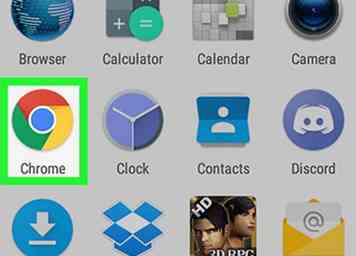 1 Abra un navegador web en su Android. La mayoría de los androides vienen con Cromo-busca el
1 Abra un navegador web en su Android. La mayoría de los androides vienen con Cromo-busca el  en la pantalla de inicio o en el cajón de la aplicación.
en la pantalla de inicio o en el cajón de la aplicación. -
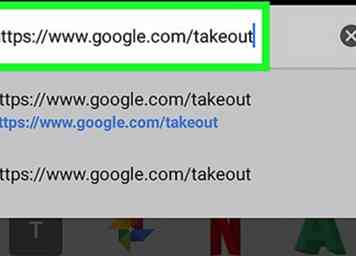 2 Ve a https://www.google.com/takeout. Si ya has iniciado sesión, verás tu foto de perfil en la esquina superior derecha de la página. De lo contrario, siga las instrucciones en pantalla para iniciar sesión ahora.
2 Ve a https://www.google.com/takeout. Si ya has iniciado sesión, verás tu foto de perfil en la esquina superior derecha de la página. De lo contrario, siga las instrucciones en pantalla para iniciar sesión ahora. -
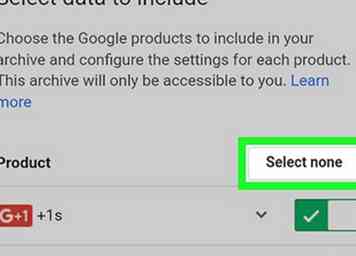 3 Grifo Seleccionar ninguno. Está bajo el encabezado "Seleccionar datos para incluir". Esto deselecciona todas las opciones a continuación.
3 Grifo Seleccionar ninguno. Está bajo el encabezado "Seleccionar datos para incluir". Esto deselecciona todas las opciones a continuación. -
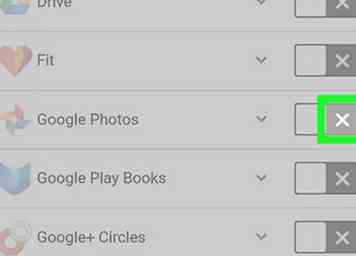 4 Desplázate hacia abajo y toca X al lado de "Google Fotos"." Los X se convertirá en una marca de verificación verde y blanca.
4 Desplázate hacia abajo y toca X al lado de "Google Fotos"." Los X se convertirá en una marca de verificación verde y blanca. -
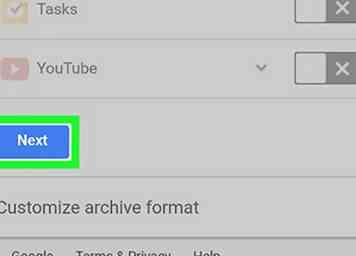 5 Desplázate hacia abajo y toca Siguiente. Está en la esquina inferior izquierda de la pantalla.
5 Desplázate hacia abajo y toca Siguiente. Está en la esquina inferior izquierda de la pantalla. -
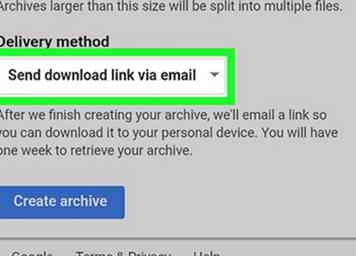 6 Seleccione una opción del menú desplegable "Método de entrega". Escoger Enviar enlace de descarga por correo electrónico, o selecciona una de tus unidades.
6 Seleccione una opción del menú desplegable "Método de entrega". Escoger Enviar enlace de descarga por correo electrónico, o selecciona una de tus unidades. -
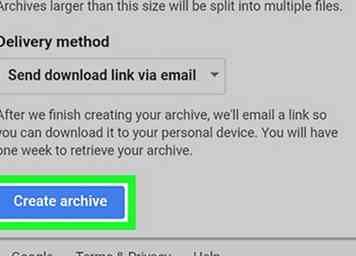 7 Grifo Crear archivo. Takeout ahora creará un archivo .Zip que contiene todas tus fotos. Esto puede demorar un tiempo si tienes muchas fotos.
7 Grifo Crear archivo. Takeout ahora creará un archivo .Zip que contiene todas tus fotos. Esto puede demorar un tiempo si tienes muchas fotos. - Si elige entregar el archivo .Zip a una unidad como Google Drive o Dropbox, toque Enlace de cuenta y crear archivo en su lugar, siga las instrucciones para iniciar sesión en su unidad.
-
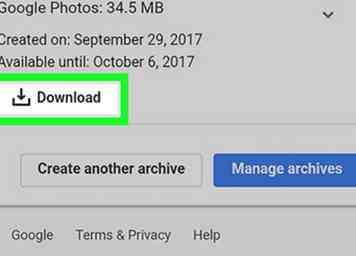 8 Sigue el enlace en tu correo electrónico. Una vez que las fotos se hayan comprimido, Google le enviará un correo electrónico con un enlace a .Zip, incluso si elige guardarlo en un disco. Toca el enlace para descargar el archivo.
8 Sigue el enlace en tu correo electrónico. Una vez que las fotos se hayan comprimido, Google le enviará un correo electrónico con un enlace a .Zip, incluso si elige guardarlo en un disco. Toca el enlace para descargar el archivo.
Facebook
Twitter
Google+
 Minotauromaquia
Minotauromaquia
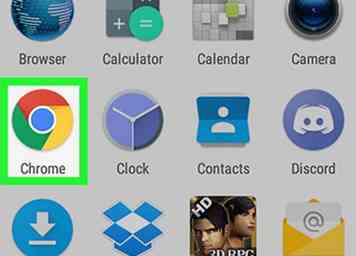 1 Abra un navegador web en su Android. La mayoría de los androides vienen con Cromo-busca el
1 Abra un navegador web en su Android. La mayoría de los androides vienen con Cromo-busca el  en la pantalla de inicio o en el cajón de la aplicación.
en la pantalla de inicio o en el cajón de la aplicación. 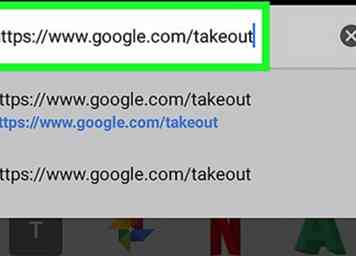 2 Ve a https://www.google.com/takeout. Si ya has iniciado sesión, verás tu foto de perfil en la esquina superior derecha de la página. De lo contrario, siga las instrucciones en pantalla para iniciar sesión ahora.
2 Ve a https://www.google.com/takeout. Si ya has iniciado sesión, verás tu foto de perfil en la esquina superior derecha de la página. De lo contrario, siga las instrucciones en pantalla para iniciar sesión ahora. 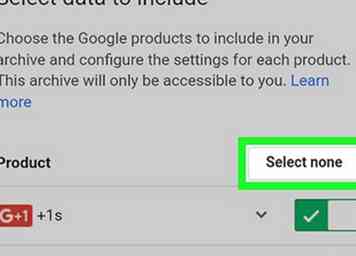 3 Grifo
3 Grifo 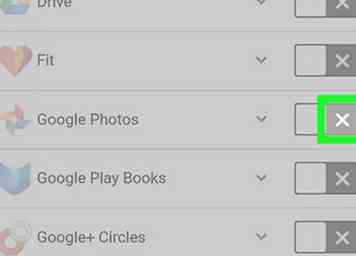 4 Desplázate hacia abajo y toca
4 Desplázate hacia abajo y toca 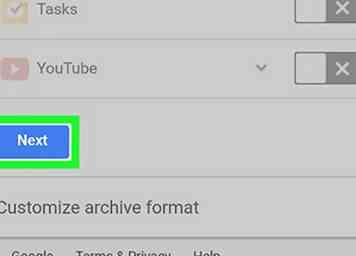 5 Desplázate hacia abajo y toca
5 Desplázate hacia abajo y toca 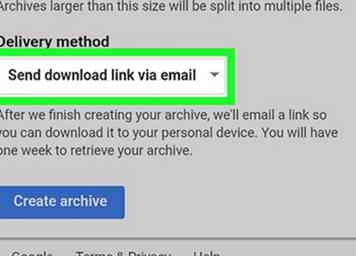 6 Seleccione una opción del menú desplegable "Método de entrega". Escoger Enviar enlace de descarga por correo electrónico, o selecciona una de tus unidades.
6 Seleccione una opción del menú desplegable "Método de entrega". Escoger Enviar enlace de descarga por correo electrónico, o selecciona una de tus unidades. 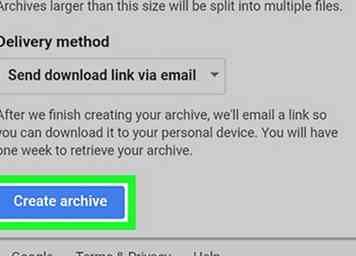 7 Grifo
7 Grifo 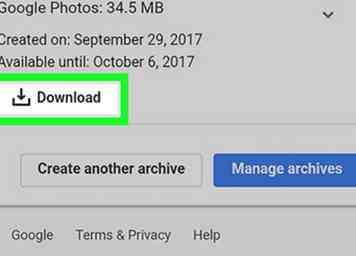 8 Sigue el enlace en tu correo electrónico. Una vez que las fotos se hayan comprimido, Google le enviará un correo electrónico con un enlace a .Zip, incluso si elige guardarlo en un disco. Toca el enlace para descargar el archivo.
8 Sigue el enlace en tu correo electrónico. Una vez que las fotos se hayan comprimido, Google le enviará un correo electrónico con un enlace a .Zip, incluso si elige guardarlo en un disco. Toca el enlace para descargar el archivo.